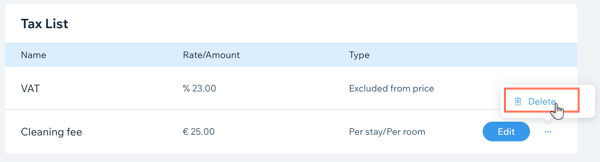Wix Hotels(開発元:HotelRunner):税金カテゴリーを作成・管理する
4分
この記事内
- 税金カテゴリーを作成する
- 税金カテゴリーを編集する
- 税金カテゴリーを削除する
重要:
この記事では、Wix Hotels(開発元:HotelRunner)の最新バージョンについて説明します。以前のバージョンの Wix ホテルについては、こちらをご覧ください。
Wix Hotels(開発元:HotelRunner)の税金カテゴリーで税金管理を効率化しましょう。特定の課税ニーズに合わせて、さまざまな税金カテゴリーを作成してカスタマイズできます。これらの税金カテゴリーを異なる客室またはサービスに割り当てることで、正確で一貫した税金計算を行うことができます。
税金カテゴリーは、オプションの追加料金ではなく、清掃料金などの必須の追加料金を作成する場合にも便利です。
税金カテゴリーを作成する
各予約に適切な税金が適用されるようにすることで、あなたとスタッフの時間を節約し、エラーのリスクを軽減します。税金カテゴリーは追加オプションとは対照的に必須であり、ゲストが必要とする手数料やサービスに追加するのに最適です。
注意:
税金カテゴリーに対応する収益アカウントを作成してください。たとえば、価格の一部として清掃料金を含むバンガローを提供することができます。
また、清掃料金が含まれていないキャンプ宿泊施設を提供することもできます。この場合、関連する手数料と税金を正確に追跡するには、両方の施設タイプに個別の収益アカウントが必要になります。
また、清掃料金が含まれていないキャンプ宿泊施設を提供することもできます。この場合、関連する手数料と税金を正確に追跡するには、両方の施設タイプに個別の収益アカウントが必要になります。
税金カテゴリーの例
税金カテゴリーを作成する方法:
- サイトダッシュボードの「Tax Categories(税金カテゴリー)」にアクセスします。
- 「+ Add Tax Category(+税金カテゴリーを追加)」をクリックします。
- 「Tax category name(税金カテゴリー名)」を入力します。
- 該当する「Discount type(割引の種類)」をクリックして選択します:
- Adjust based on a fixed amount(固定金額に基づいて調整):表示される項目に該当する金額を入力します。
- Fixed percentage(固定パーセント):該当する金額のパーセントを入力します。ゲストが予約する際に税金カテゴリーを確認できるようにするには、「Included in price(料金に含まれる)」トグルをクリックして選択します。たとえば、客室清掃サービスの税金カテゴリーを作成する場合、後で混乱しないように、予約前にゲストに料金を知らせておくことができます。
- 「Revenue account(収益アカウント)」ドロップダウンから該当するオプションを選択します。
ヒント:正確な簿記のために、税金カテゴリーを正しい収益アカウントに割り当てるようにしてください。 - 「Tax by time period(期間ごとの税金)」下で、該当するチェックボックス(「Per Stay(宿泊ごと)」または「Per night(一泊ごと)」)をクリックして選択します。
- 「Tax by unit(客室ごとの税金)」下で、該当するチェックボックス(「Per room(客室あたり)」または「Per Person(1人あたり)」)をクリックして選択します。
- 「Save(保存)」をクリックします。
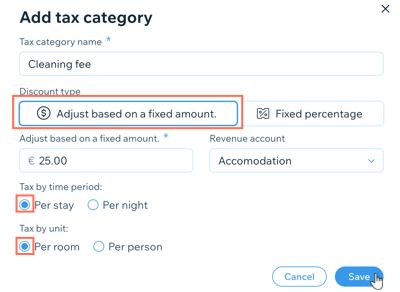
税金カテゴリーを編集する
税金カテゴリーはいつでも調整できるため、価格が最新の状態に保たれ、現地の税法に準拠していることを保証します。既存の税金カテゴリーに加えた変更は、今後の税金計算にのみ影響します。既存の予約は変更の影響を受けません。
税金カテゴリーを編集する方法:
- サイトダッシュボードの「Tax Categories(税金カテゴリー)」にアクセスします。
- 編集したい既存の税金カテゴリーの横にある「Edit(編集)」をクリックします。
- 必要に応じて、「Tax category name(税金カテゴリー名)」、「Discount type(割引の種類)」、「Revenue account(収益アカウント)」などの詳細を調整します。
- 「Save(保存)」をクリックします。
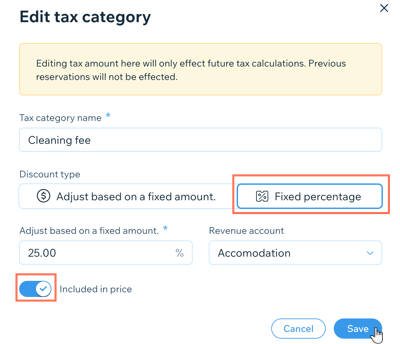
税金カテゴリーを削除する
古いまたは重複する税金カテゴリーは、必要に応じていつでも削除できます。これは、地方または州の税規制が変更され、古い税金カテゴリーをすばやく置き換える必要がある場合に便利です。
税金カテゴリーを削除する方法:
- サイトダッシュボードの「Tax Categories(税金カテゴリー)」にアクセスします。
- 削除したい税金カテゴリーにマウスオーバーします。
- 該当する税金カテゴリーの横にある「その他のアクション」アイコン
 をクリックします。
をクリックします。 - 「Delete(削除)」をクリックします。
- もう一度「Delete(削除)」をクリックして確定します。